Bagaimana untuk menambah widget kamera pada Samsung Galaxy

Kemas kini One UI 6 membolehkan pengguna menambah widget kamera pada telefon Samsung Galaxy untuk disesuaikan mengikut kehendak mereka.
Walaupun tiada apl pemasa kendiri rasmi untuk Windows 10, anda boleh menggunakan Pemasa dalam apl Penggera & Jam untuk menjejaki masa. Jika anda terlupa sesuatu di dalam ketuhar kerana anda semua terperangkap dalam permainan video, atau anda menjarakkan diri menonton video kucing sekali lagi, walaupun anda berjanji kepada diri sendiri untuk tidur dalam masa 10 minit, Pemasa Windows 10 boleh berguna. Ia mudah digunakan dan alat yang berguna jika anda tidak mahu membakar dapur anda atau merosakkan tidur kecantikan anda. Tutorial ini mengajar anda semua yang anda perlu tahu tentangnya, jadi mari mulakan:
Kandungan
NOTA: Ciri yang dibentangkan tersedia dalam Kemas Kini Windows 10 November 2019 atau lebih baharu. Jika anda menggunakan versi Windows 10 yang lebih lama, anda mungkin tidak mempunyai akses kepada semua ciri. Semak binaan Windows 10 anda dan, jika perlu, dapatkan kemas kini Windows 10 terkini yang tersedia untuk anda.
Bagaimana untuk mengakses Pemasa Windows 10?
Pemasa Windows 10 disertakan dalam apl Penggera & Jam . Kami menggambarkan lebih banyak cara untuk mengakses apl dalam tutorial kami Cara menggunakan dan mematikan penggera dalam Windows 10 , tetapi kami mendapati ia paling mudah untuk menaip "penggera" dalam medan carian bar tugas anda, kemudian klik atau ketik pada Penggera & Jam .
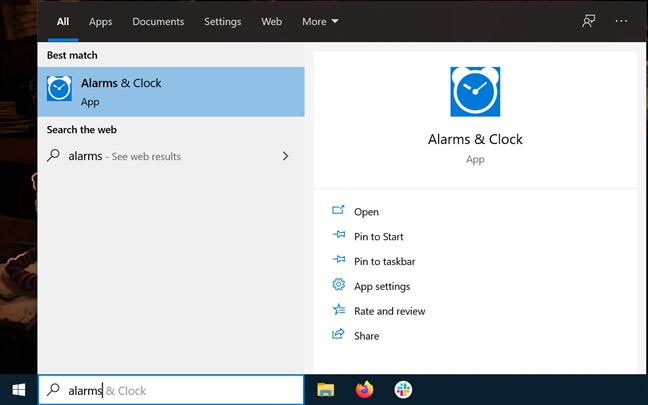
Buka Penggera & Jam daripada bar tugas anda
Apl dibuka, menunjukkan empat tab di bahagian atas tetingkap. Klik atau ketik pada tab Pemasa untuk mengakses ciri tersebut.
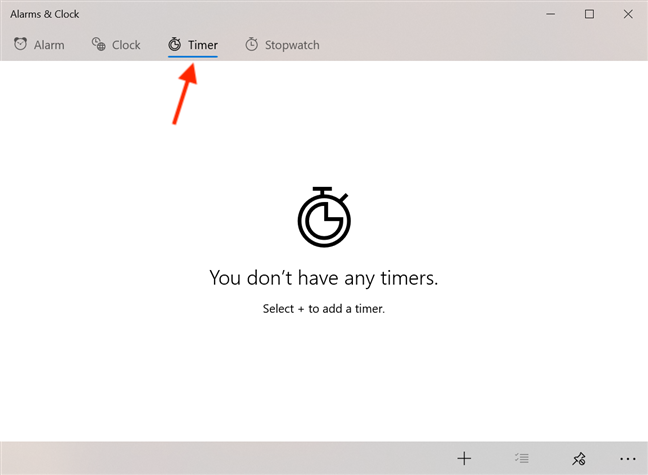
Akses Pemasa daripada Penggera & Jam
Jika anda kerap menggunakan Pemasa , anda boleh membuat jubin untuknya dengan mudah dalam Menu Mula anda . Klik atau ketik pada butang "Pin timer to Start" .
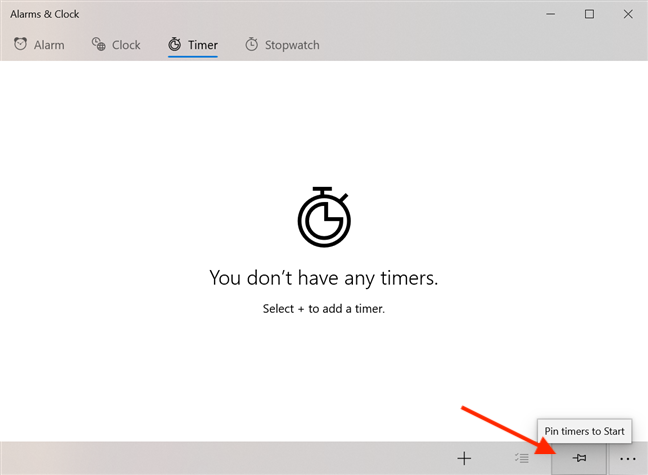
Tekan butang untuk membuat jubin
Pop timbul menggesa anda untuk mengesahkan pilihan anda. Klik atau ketik pada Ya .
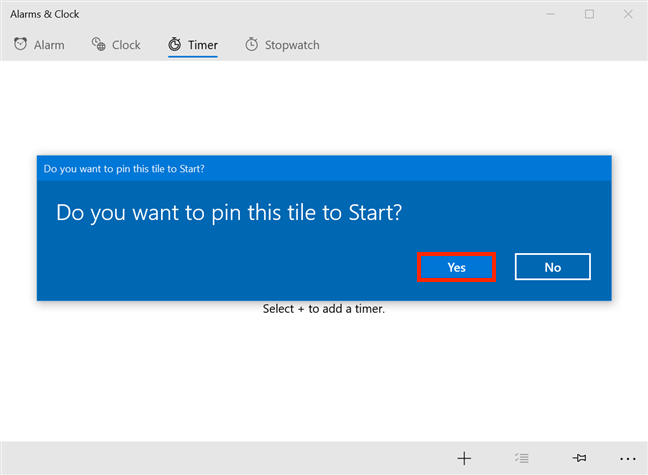
Tekan Ya untuk menyematkan jubin ke Mula
Jubin Pemasa kini ditambahkan pada Menu Mula anda dan anda boleh menggunakannya untuk membuka alat secara terus.
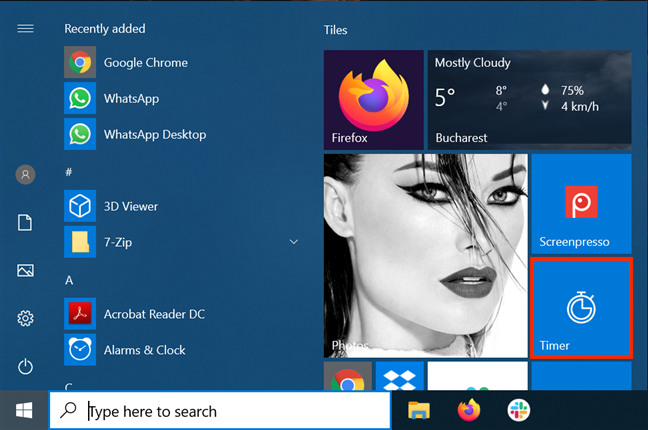
Jubin Pemasa dalam Menu Mula
Anda juga boleh menggunakan pembantu maya Microsoft - Cortana - untuk mengakses Pemasa . Cuma pastikan dia mendengar dan sebut "pemasa . " Apl Penggera & Jam dibuka.
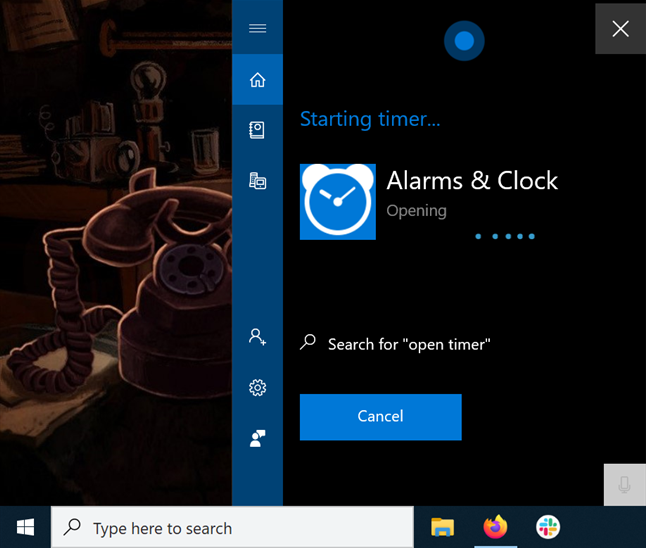
Cortana membuka Pemasa
NOTA: Tutorial ini memfokuskan pada penggunaan Pemasa Windows 10 secara manual, cara lama. Cortana Microsoft , bagaimanapun, disepadukan dengan baik dengan aplikasi Penggera & Jam . Untuk mengetahui lebih lanjut tentang itu, baca: Cara menetapkan pemasa dan penggera menggunakan Cortana dalam Windows 10 .
Bagaimana untuk menambah pemasa dalam Windows 10
Dalam Windows 10, anda boleh menetapkan pemasa untuk sebarang tempoh dari satu saat hingga 23 jam, 59 minit dan 59 saat. Selagi peranti anda dihidupkan dan terjaga, ia memaklumi anda apabila kira detik mencecah sifar, walaupun jika komputer anda dikunci. Anda boleh menyimpan sebanyak dua puluh pemasa, dan mereka semua boleh mengira detik pada masa yang sama. Ini sepatutnya lebih daripada mencukupi, melainkan anda menjalankan eksperimen jahat di sarang bawah tanah anda. 🙂
Menambah pemasa baharu adalah mudah. Klik atau ketik pada butang "Tambah pemasa baharu" (+) di bahagian bawah sebelah kanan tetingkap.
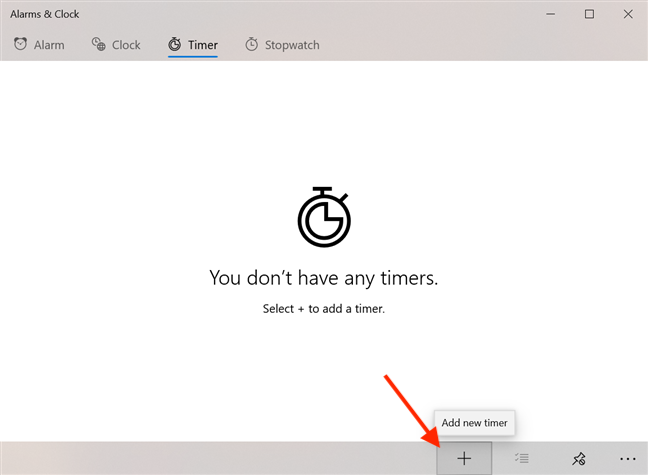
Tekan butang untuk Tambah pemasa baharu
Dalam tetingkap Pemasa baharu, tatal dan klik atau ketik pada nilai yang diingini untuk jam , minit dan saat untuk menetapkan tempoh pemasa anda.
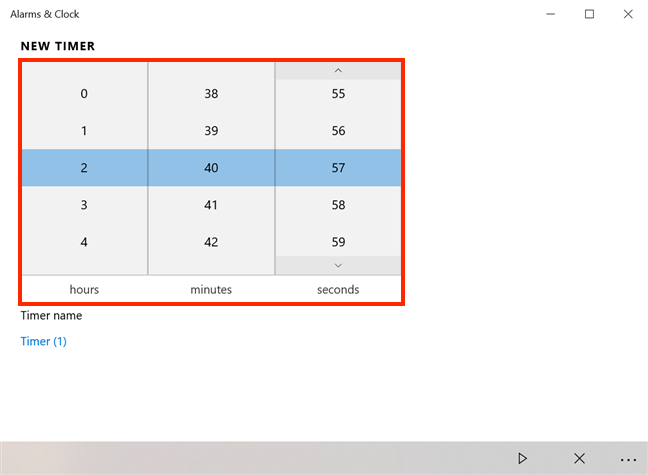
Pilih tempoh pemasa anda
Jika anda mengklik atau mengetik pada medan di bawah nama Pemasa , anda boleh memasukkan nama untuk pemasa anda untuk menggantikan nama lalai Pemasa (1) . Pemasa kami dinamakan Teh , dan ia ditetapkan kepada lima minit, memaklumkan kami apabila teh kami sedia.
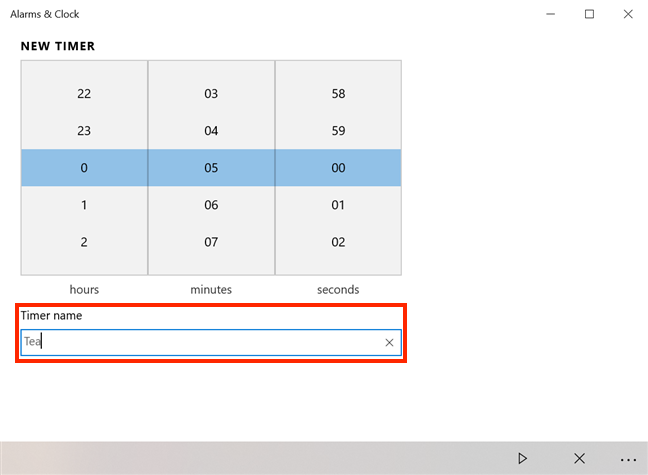
Taipkan nama untuk pemasa anda
Jika anda tidak mahu menamakan pemasa anda, Windows 10 membantu anda membezakan antara pemasa tersebut dengan menambah nombor baharu selepas Pemasa generik . Apabila anda selesai memasukkan pilihan anda, tekan butang Mula di bahagian bawah untuk memulakan pemasa.
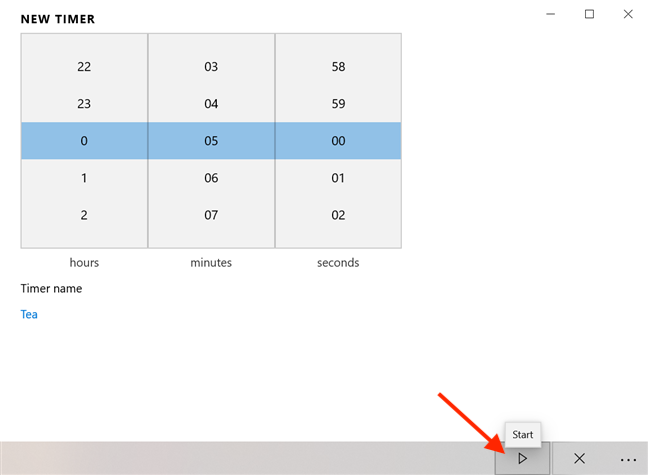
Klik atau ketik pada Mula
Pemasa anda kini ditetapkan dan ia mula mengira ke arah sifar.
Lihat pemasa anda yang disimpan dalam tab Pemasa
Melainkan anda perlu memerhatikan pemasa anda, anda boleh menutup apl Penggera & Jam apabila anda selesai. Windows 10 memberitahu anda apabila pemasa anda selesai mengira detik.
Cara menggunakan pemasa dalam Windows 10
Semua pemasa yang anda buat dipaparkan dalam tab Pemasa apl Penggera & Jam .
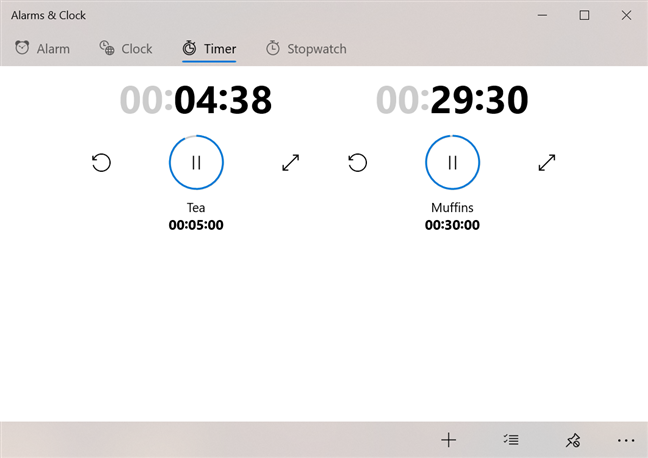
Anda boleh melihat pemasa dalam tab Pemasa
Untuk mengawasi pemasa dari jauh, atau jika anda hanya mahu memfokuskan pada pemasa tertentu, klik atau ketik pada butang Kembangkan , yang kelihatan seperti anak panah berkepala dua.
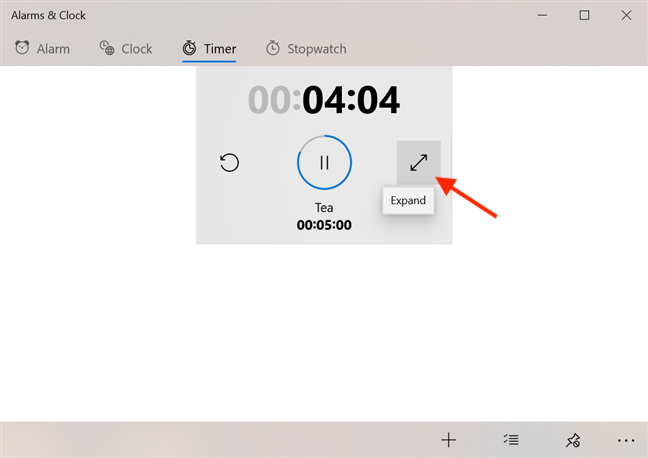
Tekan Kembangkan dalam tab Pemasa
Pemasa mengembang untuk mengambil keseluruhan tetingkap. Tekan butang Pulihkan untuk mengembalikannya kepada normal.
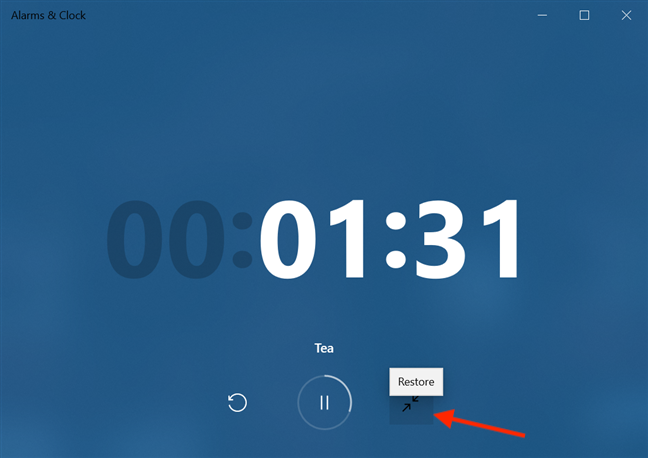
Klik atau ketik pada Pulihkan
Untuk menjeda pemasa, klik atau ketik pada butang Jeda bulat di tengah.
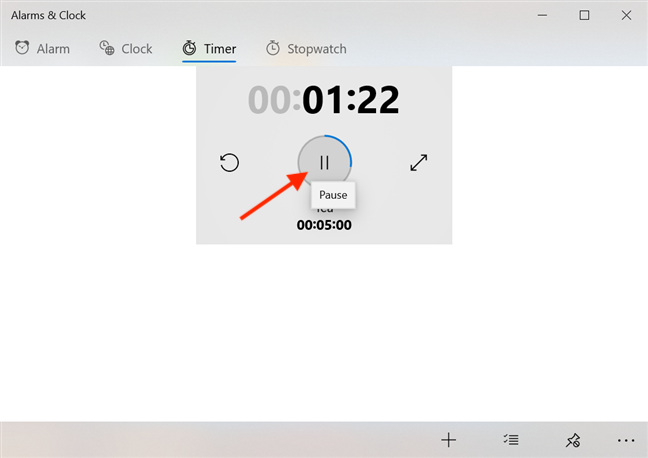
Tekan Jeda dalam tab Pemasa
Mengklik atau mengetik pada Mula menyambung kira detik pemasa yang dijeda.
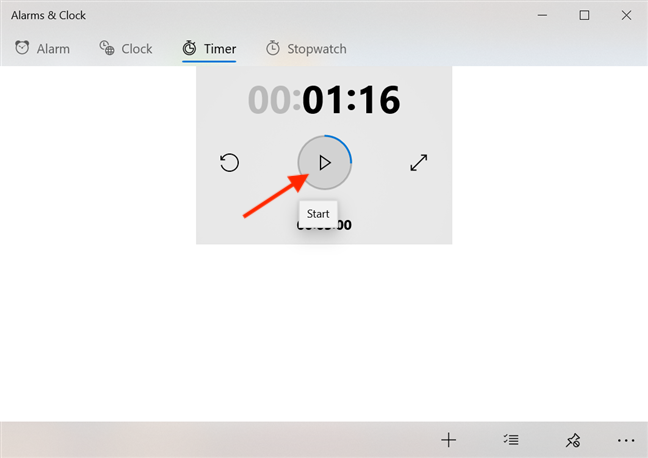
Tekan Mula untuk menyambung kira detik
Klik atau ketik pada Tetapkan Semula jika anda mahu pemasa memulakan semula kira detik.
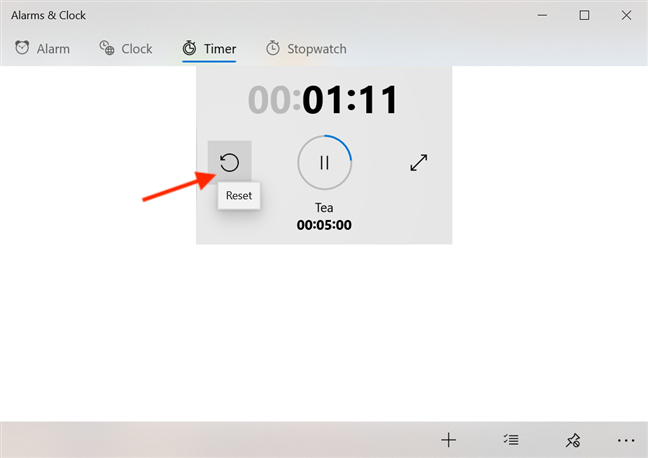
Tekan Set Semula dan kira detik dimulakan semula
Tingkah laku lalai apabila pemasa selesai mengira detik adalah untuk memaklumkan anda dengan memainkan bunyi dan memaparkan sepanduk di sudut kanan bawah skrin anda. Kelantangan sebarang bunyi lain yang dimainkan dari komputer atau peranti anda direndahkan untuk memastikan anda mendengar bunyi amaran. Klik atau ketik pada Ketepikan untuk menghentikan makluman dan menyembunyikan sepanduk.
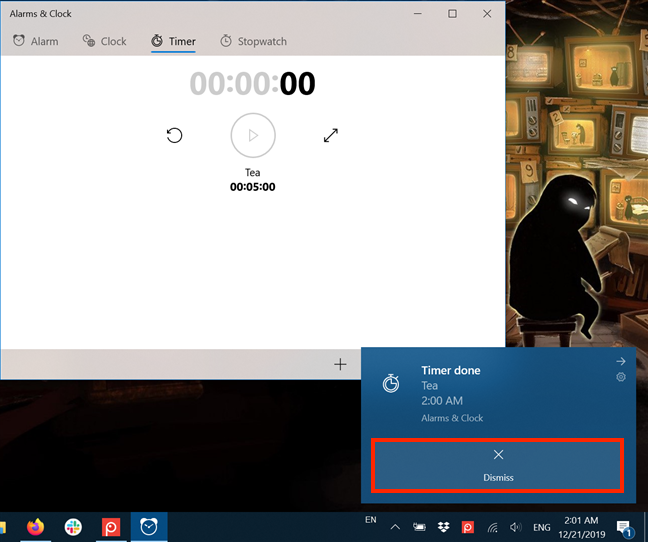
Menekan Ketepikan menghentikan amaran
Untuk menukar tingkah laku ini, anda perlu menyemak dengan pemberitahuan untuk apl Penggera & Jam . Untuk mengetahui cara melakukannya, baca Cara untuk menghentikan dan mengkonfigurasi pemberitahuan apl Windows 10 .
PETUA: Mengklik atau mengetik pada sepanduk di kawasan yang memaparkan butiran pemasa juga menghentikan amaran, sambil turut membuka tab Pemasa Penggera & Jam .
Walaupun pemasa telah menyelesaikan tugasnya, anda masih boleh melihatnya dipaparkan dalam tetingkap Pemasa . Butang Mulanya aktif sekiranya anda mahu menggunakannya semula.
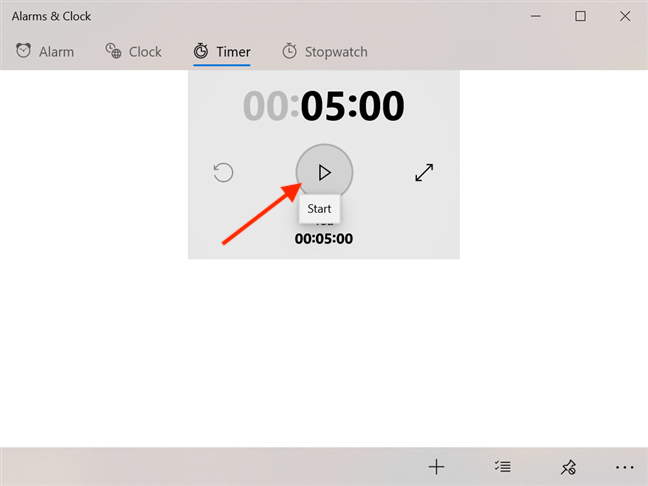
Tekan Mula dan kira detik bermula semula
Untuk mengedit pemasa, klik atau ketik padanya. Anda hanya boleh mengedit pemasa yang sama ada selesai mengira detik atau sedang dijeda.
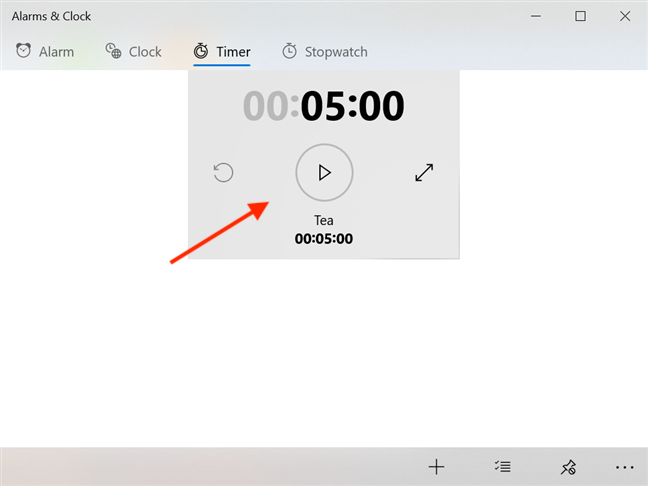
Tekan pada kawasan bebas butang di kaunter yang tidak mengira detik
Tetingkap Edit pemasa terbuka, membenarkan anda menukar nama dan tempoh pemasa anda seperti yang anda lakukan semasa anda menciptanya.
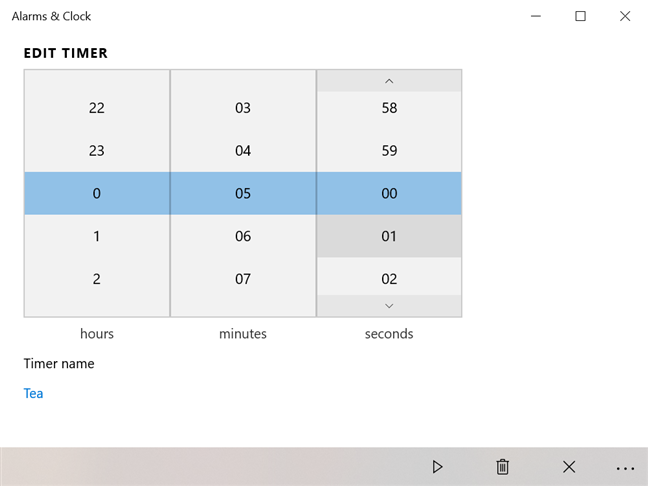
Edit pemasa anda dalam apl Penggera & Jam
Bagaimana untuk mengalih keluar pemasa dalam Windows 10
Apabila pemasa anda mencapai sifar, pemasa itu tidak akan dialih keluar daripada alat Pemasa . Mereka disimpan sekiranya anda memerlukannya lagi. Walau bagaimanapun, mengalih keluar pemasa adalah sangat mudah. Jika pemasa anda tidak mengira detik, klik atau ketik padanya untuk membuka tetingkap Edit pemasa . Untuk mengalih keluarnya, sama ada tekan kekunci Padam pada papan kekunci anda atau klik atau ketik pada butang Padam yang kelihatan seperti tong sampah di bahagian bawah tetingkap.
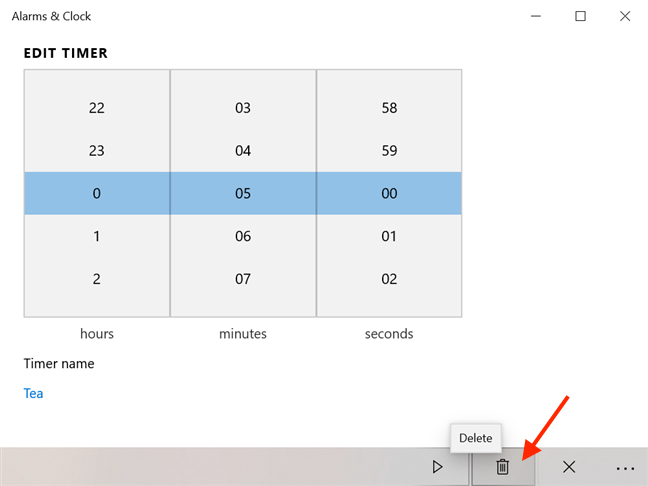
Tekan Padam untuk mengalih keluar pemasa
Sahkan pilihan anda dengan mengklik atau mengetik pada Padam sekali lagi, dan pemasa anda hilang.
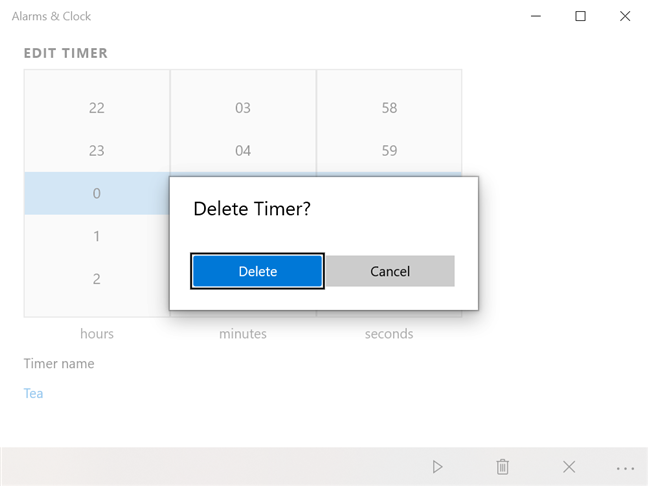
Tekan Padam untuk mengesahkan pengalihan keluar pemasa
Untuk melangkau tetingkap pengesahan dan memadamkan mana-mana satu pemasa dengan mudah, sama ada ia aktif atau tidak, klik kanan atau tekan dan tahan padanya, kemudian klik atau ketik pada Padam .
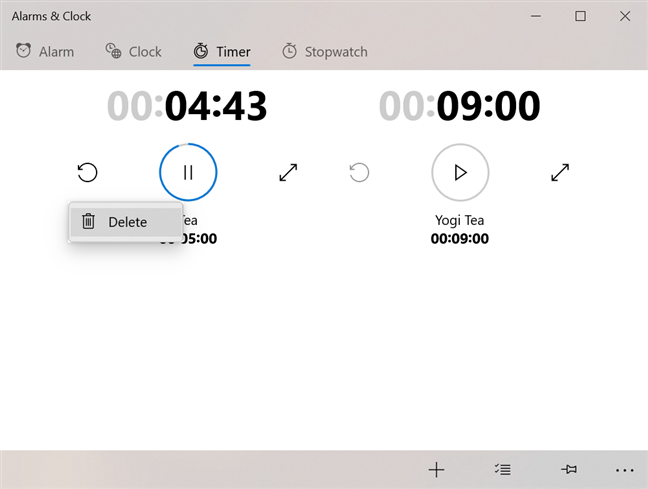
Padam pemasa daripada menu klik kanannya
Pemasa dialih keluar dan anda tidak dapat melihatnya lagi dipaparkan di bawah tab Pemasa . Daripada tab ini, anda juga boleh memadamkan lebih banyak pemasa pada masa yang sama, sama ada ia dihentikan, dijeda atau sedang mengira detik. Pertama, klik atau ketik pada butang Pilih pemasa di bahagian bawah tetingkap.
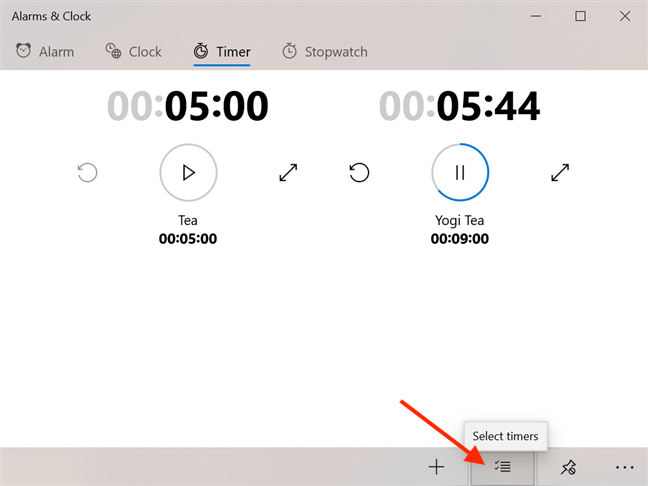
Tekan Pilih pemasa
Kotak pilihan muncul untuk setiap pemasa. Pilih pemasa yang anda mahu padamkan dengan menandakan kotak.
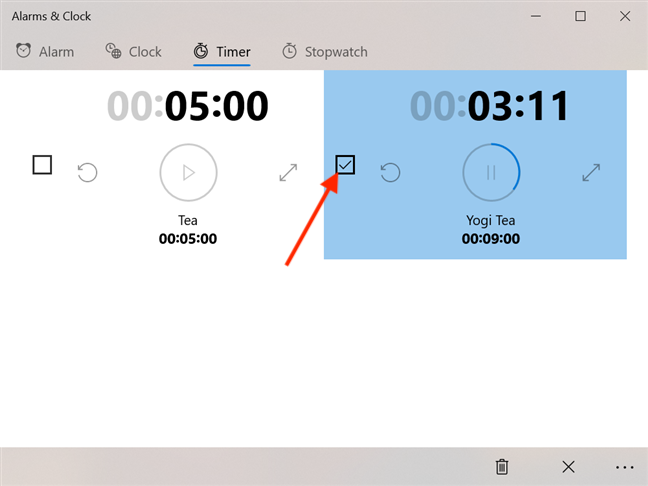
Klik atau ketik untuk menandakan kotak
Gunakan butang Padam pemasa yang dipilih di bahagian bawah tetingkap untuk mengalih keluar pemasa yang dipilih.
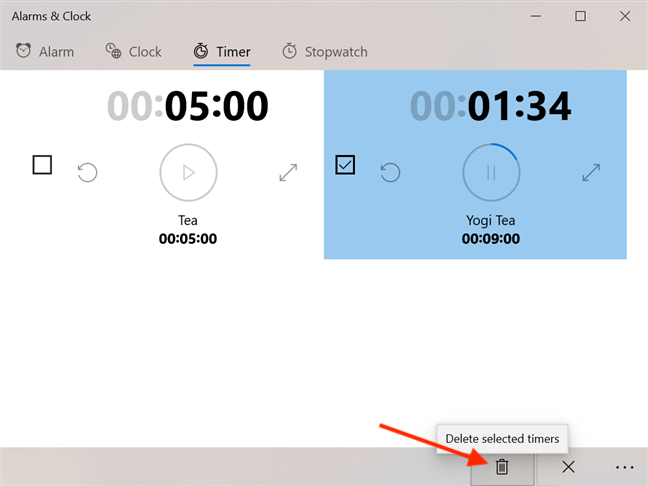
Tekan Padam pemasa yang dipilih
Tiada pengesahan diperlukan dan anda boleh melihat bahawa semua pemasa yang dipilih dialih keluar serta-merta daripada tab Pemasa .
Untuk apa anda menggunakan pemasa?
Menetapkan pemasa dalam Windows 10 berguna, terutamanya jika anda menghabiskan banyak masa pada komputer anda. Jika anda adalah salah seorang yang merasakan masa berlalu begitu sahaja, seperti milik anda, Pemasa yang sering diabaikan boleh menjadi aset. Apa yang anda perlukan pemasa? Adakah anda fikir anda memerlukan lebih daripada dua puluh pemasa yang ditawarkan oleh aplikasi ini? Beritahu kami dalam ulasan di bawah.
Kemas kini One UI 6 membolehkan pengguna menambah widget kamera pada telefon Samsung Galaxy untuk disesuaikan mengikut kehendak mereka.
Dalam artikel berikut, kami akan membentangkan operasi asas untuk memulihkan data yang dipadam dalam Windows 7 dengan alat sokongan Recuva Portable. Dengan Mudah Alih Recuva, anda boleh menyimpannya pada mana-mana batang USB yang mudah, dan menggunakannya apabila diperlukan. Alat padat, ringkas, mudah digunakan dengan ciri berikut:
Jajarkan teks ke kiri, kanan, atau tengah dalam Microsoft Word. Wajarkan dan jajarkan teks secara menegak untuk hasil terbaik. Panduan lengkap untuk menyelaraskan teks.
Cara membuat folder baharu dalam Windows menggunakan menu klik kanan, File Explorer, papan kekunci atau baris arahan.
Secara teknikal, iPhone 4 boleh mengambil foto 5 Megapiksel dan video HDTV1280 x 720 atau hanya 720p. Sebagai contoh, fail video yang dirakam dengan iPhone sepanjang kira-kira 50 saat akan bersaiz melebihi 60MB...
Bosan dengan skrin putih kosong Microsoft Edge semasa permulaan? Ikuti panduan langkah demi langkah kami dengan penyelesaian yang terbukti seperti mengosongkan cache, melumpuhkan sambungan dan banyak lagi untuk memulihkan pelayaran yang lancar serta-merta. Berfungsi pada Windows 11/10!
Bergelut dengan Akses FTP Microsoft Edge Ditolak? Dapatkan penyelesaian langkah demi langkah untuk memulihkan akses FTP dalam pelayar anda. Penyelesaian pantas dan andal untuk pemindahan fail yang lancar – tiada kepakaran teknikal diperlukan!
Bosan dengan Connection Lost yang merosakkan perlawanan Valorant Console Beta 2026 anda? Temui pembetulan yang terbukti untuk PS5 & Xbox, daripada permulaan semula yang pantas hinggalah kepada tweak rangkaian lanjutan. Sambungan yang stabil bermula di sini!
Bosan dengan masalah pembetulan tetapan Microsoft Edge Winaero Tweaker? Dapatkan pembetulan kekal untuk tetapan yang tidak dapat digunakan, tetapan semula dan tweak yang gagal dalam versi Edge terkini. Panduan langkah demi langkah dengan tangkapan skrin untuk penyelesaian pantas.
Bosan dengan gema mikrofon yang menjengkelkan yang merosakkan panggilan web anda dalam Microsoft Edge? Dapatkan penyelesaian langkah demi langkah yang terbukti untuk membetulkan gema mikrofon Microsoft Edge dalam Zoom, Teams, Google Meet dan banyak lagi untuk audio yang jernih setiap masa.
Bosan dengan Microsoft Edge Search yang dijeda yang menyekat carian tab anda? Dapatkan pembetulan pengindeksan langkah demi langkah yang terbukti untuk membina semula indeks anda, mempercepatkan Edge dan menghapuskan ralat selama-lamanya. Berfungsi pada versi terkini!
Bosan dengan Microsoft Edge Firewall yang menyekat permainan anda? Temui penyelesaian langkah demi langkah yang terbukti untuk menyahsekat permainan dengan cepat. Kembali ke permainan yang lancar dengan panduan terbaik kami – tiada kemahiran teknikal diperlukan!
Bergelut dengan Bar Sisi Microsoft Edge yang Tidak Menunjukkan Gangguan pada tahun 2026? Temui pembetulan langkah demi langkah, daripada mula semula pantas hingga tetapan semula lanjutan, untuk mendapatkan semula bar sisi anda serta-merta. Dikemas kini dengan tampalan Edge terkini untuk penyemakan imbas yang lancar.
Bergelut dengan Akses Microsoft Edge Ditolak di tapak tertentu? Temui penyelesaian langkah demi langkah yang terbukti untuk ralat Akses Microsoft Edge Ditolak. Kosongkan cache, ubah suai tetapan dan dapatkan semula akses dengan cepat—tiada kemahiran teknikal diperlukan!
Adakah Microsoft Edge mengalami kelewatan disebabkan oleh sambungan yang menjengkelkan? Ketahui panduan penyelesaian masalah pakar kami tentang Pelayar yang Memperlahankan Sambungan Microsoft Edge dengan penyelesaian langkah demi langkah untuk mendapatkan semula pelayaran yang sangat pantas. Tingkatkan prestasi hari ini!
Bergelut dengan Microsoft Edge Core Isolation yang tidak dapat dihidupkan? Temui penyelesaian langkah demi langkah untuk masalah Core Isolation, termasuk tweak BIOS, kemas kini pemacu dan pembaikan Windows untuk meningkatkan keselamatan anda serta-merta.
Bosan dengan kegagalan sambungan Microsoft Edge DirectAccess? Temui penyelesaian langkah demi langkah untuk sambungan yang lancar, petua penyelesaian masalah dan strategi pencegahan untuk menyelesaikan masalah dengan cepat. Kembalikan pelayar anda ke landasan yang betul hari ini!
Bosan dengan ikon bar tugas Microsoft Edge yang bertindih sehingga mengganggu skrin anda? Ikuti langkah demi langkah kami yang terbukti berkesan untuk bar tugas yang bersih. Penyelesaian pantas yang berfungsi pada versi Edge terkini – tiada kemahiran teknikal diperlukan!
Menghadapi masalah BitLocker Recovery Key dalam Microsoft Edge? Panduan penyelesaian masalah langkah demi langkah ini membetulkan ralat biasa dengan cepat. Dapatkan kunci anda dengan selamat daripada akaun Microsoft anda tanpa tekanan. Dikemas kini dengan petua terkini!
Bergelut dengan Kelewatan Permainan VBS Microsoft Edge? Temui langkah-langkah Cara Memperbaiki Kelewatan Permainan VBS Microsoft Edge yang terbukti 2026. Dapatkan semula prestasi permainan yang lancar di Edge dengan panduan pakar dan terkini kami. Tingkatkan FPS sekarang!

















